本教程的色調以青綠色為主,色調比較清淡;人物部分稍微用了一些淡紅色,和背景襯托起來有種甜美時尚的味道。調色的時候完全可以按照自己的喜好去調。
原圖

最終效果

|||
1、打開原圖素材,按ctrl + j 把背景圖層復制一層,圖層混合模式改為“正片疊底”,加上圖層蒙版只保留天空部分,其它部分用黑色畫筆擦掉,效果如下圖。

<圖1>
2、創建可選顏色調整圖層,參數設置如圖2,效果如圖3。
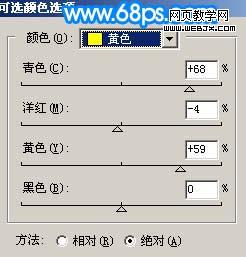
<圖2>

<圖3>
|||
3、創建通道混合器調整圖層,對藍色進行調整,參數設置如圖4,效果如圖5。
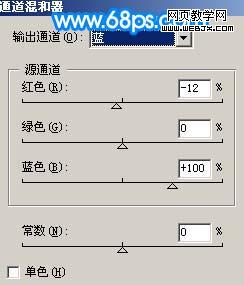
<圖4>

<圖5>
4、創建色彩平衡調整圖層,參數設置如圖6,效果如圖7。

<圖6>

<圖7>
|||
5、創建曲線調整圖層,參數設置如圖8-10,確定后只保留人物部分,其它部分用黑色畫筆擦掉,效果如圖11。
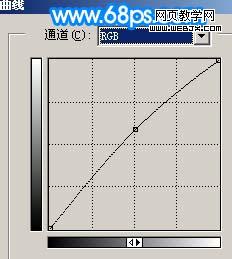
<圖8>
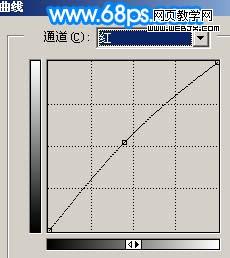
<圖9>
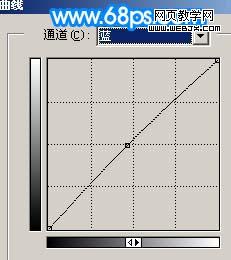
<圖10>

<圖11>
|||
6、創建可選顏色調整圖層,參數設置如圖12-14,效果如圖15。

<圖12>

<圖13>
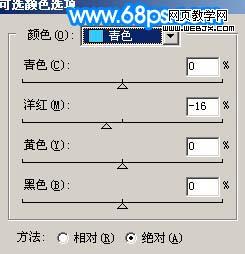
<圖14>

<圖15>
|||
7、新建一個圖層,填充顏色:#04fc60,圖層混合模式改為“柔光”,圖層不透明度改為:20%,效果如下圖。

<圖16>
8、創建亮度/對比度調整圖層,參數設置如圖17,效果如圖18。

<圖17>

<圖18>
|||
9、新建一個圖層,按ctrl + alt + shift + e 蓋印圖層,執行:濾鏡 > 模糊 > 高斯模糊,數值為5,確定后按ctrl + b 調整色彩平衡,稍微調青一點,然后把圖層混合模式改為“柔光”,效果如下圖。

<圖19>
10、創建亮度/對比度調整圖層,參數設置如圖20,確定后只保留人物部分,其它部分用黑色畫筆擦掉,同樣的方法再稍微給人物調整下色彩平衡,效果如圖21。

<圖20>

<圖21>
|||
11、創建曲線調整圖層,參數設置如圖22-24,效果如圖25。
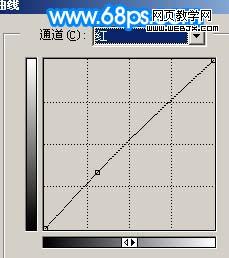
<圖22>
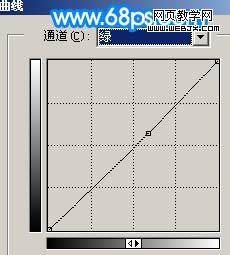
<圖23>
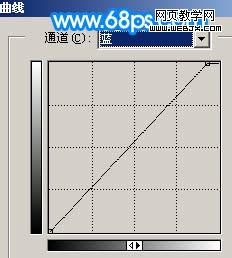
<圖24>

<圖25>
12、最后整體調整下顏色,完成最終效果。

<圖26>
新聞熱點
疑難解答